版权声明:本文为博主原创文章,遵循 CC 4.0 BY-SA 版权协议,转载请附上原文出处链接和本声明。
一:问题描述
今天遇到一个问题,我在桌面上新建了一个 HTML 类型的文件,

然后在 WebStorm 上打开该文件,浏览器一直提示 404 Not Found,如下图所示
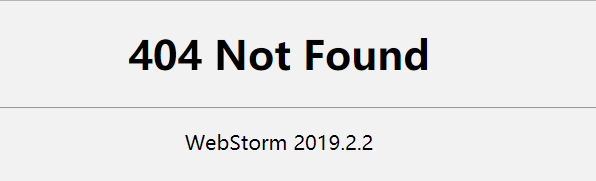
但是通过 Sublime 打开就不会出现这个情况,然后在网上查了一下造成这种情况的原因,找到了答案
二:解决方案
第一步:
把 HTML 文件拖到任意一个文件夹,或拖到新建的文件夹,这里我在桌面直接新建一个文件夹。如下图所示

请注意,当前文件夹只有一个 html 类型的文件。
第二步:
启动 WebStorm,点击 "文件’>>打开文件夹,找到你保存 HTML的文件夹,并选中。
注意:不是选中 HTML 文件,不是选中 HTML 文件,不是选中 HTML 文件。
如下图所示

此时你再通过浏览器打开 HTML 文件,就可以正常显示了。
然后我们再回头看看存放 HTML 的文件夹的状态,如下图所示

三:原因分析
一句话:WebStorm 这款编辑器只能打开以 文件夹 为基础的文件。
所以当 HTML 文件直接放在桌面或者不在一个文件夹的时候,此时通过 WebStorm 打开就会出现 404 Not Found 的情况。
四:其它解决方案
针对该问题,我自己的是通过上述方案解决了,不过在网上也有其它的解决方案,我没试过,但把它写到这里,希望可以帮到你们。
备用方案一:
可能是你的端口号错误,可以到设置里面找到调试器,然后找到端口号,把端口号改成8080,再勾选旁边的按钮(能接受外部链接),截图如下

备用方案二:
HTML 文件的命名方式不对,最好的文件名中不能有不可识别的符号和汉字。
解决方案二、解决方案三 仅供参考。
如果这篇博客有幸帮到了您,欢迎点击下方链接,和更多志同道合的伙伴一起交流,一起进步。
结束语
